Weihnachten ist bereits in nur wenigen Wochen! In vielen Büros wird bestimmt eine weihnachtliche Stimmung verbreitet – das ist bei 100% remote arbeitenden Unternehmen gar nicht mal so einfach. Aber wir haben eine Idee: ändere einfach deinen Hintergrund im Meeting zu einem weihnachtlichen Motiv! Hier findest du Designvorschläge für dein neues Hintergrundbild
Wähle dir gerne aus unserer Galerie (unten) dein Wunschmotiv aus! Hier zeigt dir Kai in einem Video, wie du dein eigenes Hintergrundbild ganz einfach in Powerpoint erstellen kannst.
Hintergrund für Teams Meetings ändern
Beginne dein Teams Meeting indem du die jeweilige Besprechung betrittst. Klicke dann auf die drei Punkte oben in der Taskleiste, um die Einstellungen zu öffnen. Wähle im Drop-Down Menü den Punkt „Hintergrundeffekte anwenden“ aus. Dabei öffnet sich folgendes Fenster:
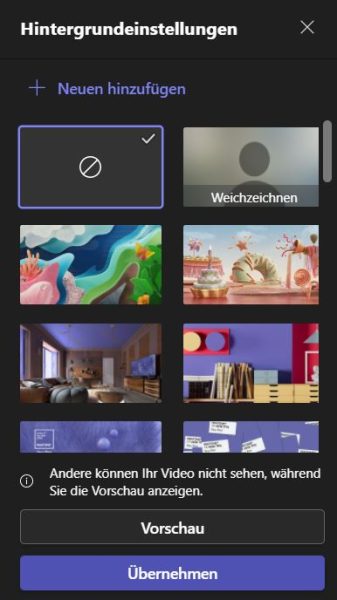
Hintergrund auswählen
Jetzt kannst du entweder einen von Microsoft Teams bereitgestellten Hintergrund verwenden, oder dein eigenes Bild hochladen. Da wir ein weihnachliches Motiv möchten, klicke auf „+ Neuen hinzufügen“
Dabei öffnet sich jetzt dein Bilderordner und du kannst dein individuelles Design auswählen. Am Ende könnte dein Teams Meeting mit deinem neuen Hintergrund in etwa so aussehen:
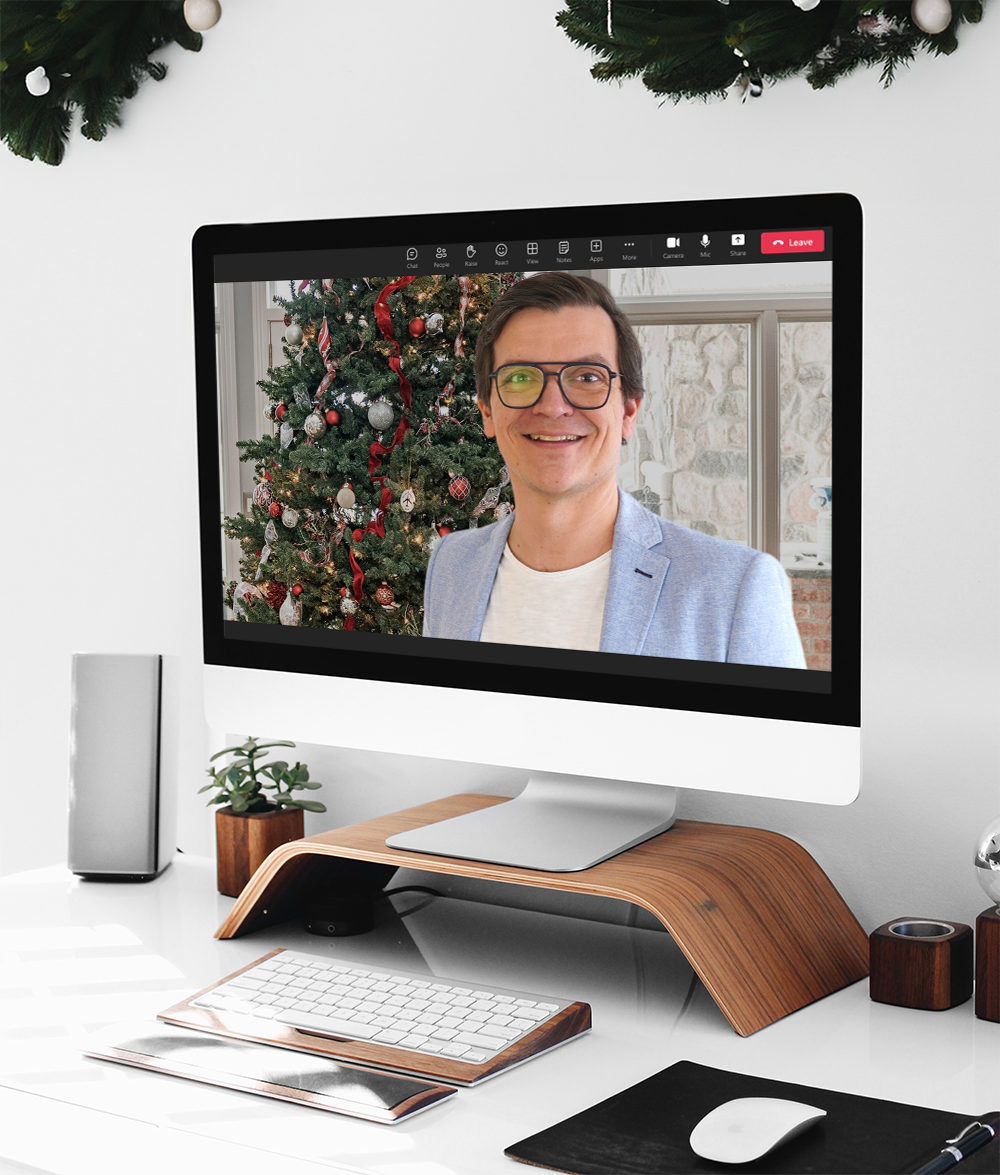
Unsere Motive für dich
Damit du nicht lange nach einem Motiv suchen musst, haben wir hier eine Auswahl für dich zum Download. Klicke einfach mit der rechten Maustaste auf deinen Wunschhintergrund und lade das Bild auf deinen Computer. Die Fotos kommen von der lizenzfreien Fotoseite Unsplash und stehen kostenlos zum Download zur Verfügung. Wir haben die jeweiligen Fotografen im Bildtitel erwähnt. Wenn du lieber alltäglichere Bilder für dein Meeting verwenden magst, findest du hier unsere Favoriten.
- Tessa Rampersad
- Raphael Stager
- Cameron Steward
- Christian Lambert
- James Wheeler
- George Bakos
- Aditya Vyas
- Alexander Grey
- Hert Niks
- Maximilian Muller
- Die Lage der IT-Sicherheit in Deutschland: Zusammenfassung - 6. Dezember 2023
- Teams Telefonie: die Cloud-Lösung - 16. November 2023
- Anleitung: So verwenden Sie Microsoft Whiteboard richtig - 6. November 2023












